Ahora debe crear los tres tubos que conforman un lado de la estructura. Dos de los tubos son idénticos, por lo que crearlos como piezas separadas tal vez no sea la mejor solución para una lista de piezas o materiales.
Debe utilizar un subensamblaje en una ligera variante de los flujos de trabajo anteriores. En este flujo de trabajo:
- En primer lugar, cree un subensamblaje in situ en el ensamblaje. En el subensamblaje, primero se crea un esbozo de estructura a partir de un boceto derivado. Este boceto no se utiliza para crear geometría sólida.
- A continuación, cree las dos piezas de tubo distintas en el subensamblaje con la misma técnica esquemática que se ha utilizado anteriormente.
- Por último, inserte un segundo ejemplar de tubo de estructura y ensámblelo con restricciones de ensamblaje. El segundo ejemplar del tubo se restringe al boceto derivado de la pieza del esbozo.
Nota: Incorporará el lado vertical al ensamblaje más adelante en este tema.
- En la cinta de opciones, pulse
ficha Ensamblar
 panel Componente
panel Componente
 Crear
. En el cuadro de diálogo Crear un componente in situ:
Crear
. En el cuadro de diálogo Crear un componente in situ:- Escriba Frame como nombre del ensamblaje.
- Base el ensamblaje en la plantilla Standard (mm).iam.
- Pulse Aceptar.
- Pulse el plano XY del origen de ensamblaje en el navegador de modelo para alinear el subensamblaje con el ensamblaje de nivel superior. El subensamblaje Frame es el componente activo del ensamblaje.
- Pulse
ficha Ensamblar
 panel Componente
panel Componente
 Crear
. En el cuadro de diálogo Crear un componente in situ:
Crear
. En el cuadro de diálogo Crear un componente in situ:- Escriba Framelayout como nombre de la pieza.
- Base la pieza en la plantilla Standard (mm).ipt.
- Pulse Aceptar.
- Alinee la pieza con el plano XY del origen del origen de subensamblaje.Frame Dado que se trata de la primera pieza del subensamblaje, se fija y se alinea con respecto al origen del subensamblaje.
- Salga del boceto de la nueva pieza y suprima Boceto1 para despejar el navegador de modelo.
- Derive SkeletonBase.ipt en la nueva pieza. Elimine toda la geometría excepto el boceto FRAME SKETCH. La pieza debe tener el siguiente aspecto: Nota: Puede haber otra geometría visible en la ventana gráfica. Examine el navegador de modelo y desactive la visibilidad de otra geometría para replicar la imagen mostrada. No obstante, esta acción no es necesaria para continuar con el aprendizaje.
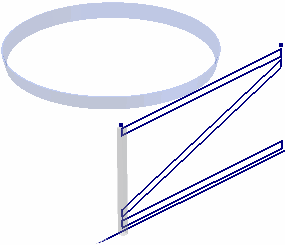
- Pulse Volver en la Barra de herramientas de acceso rápido para volver al entorno de subensamblaje. La pieza FrameLayout debería ser fija.
- Pulse
ficha Ensamblar
 panel Componente
panel Componente
 Crear
. En el cuadro de diálogo Crear un componente in situ:
Crear
. En el cuadro de diálogo Crear un componente in situ:- Escriba HorTube como nombre de la pieza.
- Base la pieza en la plantilla Standard (mm).ipt.
- Pulse Aceptar.
- En el navegador de modelo, expanda la carpeta Origen, situada debajo de Frame.iam. Pulse el nodo Plano XY. Alinea el origen de la pieza con el origen del subensamblaje.
- Salga del boceto de la nueva pieza y suprima Boceto1 para despejar el navegador de modelo.
- Derive SkeletonBase.ipt en la nueva pieza:
- Excluya todos los bocetos excepto FRAME SKETCH.
- Excluya Geometría de trabajo y Cuerpos de superficie de la pieza derivada.
- Incluya Parámetros. Puede utilizar uno de los parámetros de la pieza de esqueleto para controlar la distancia de extrusión de la operación base en la nueva pieza.Nota: No se puede incluir Parámetros de referencia ni Parámetros externos.
- Pulse Aceptar.
- Pulse la ficha Modelo 3D
 panel Crear
panel Crear  Extrusión . Seleccione el perfil que aparece resaltado en la siguiente ilustración.
Extrusión . Seleccione el perfil que aparece resaltado en la siguiente ilustración.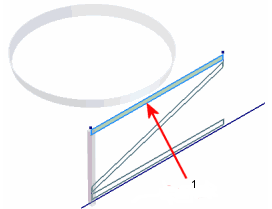
1: perfil que se debe seleccionar
- En el cuadro de diálogo Extrusión, pulse la flecha que aparece junto al cuadro de entrada de valor con 10 mm como distancia de extrusión por defecto. Seleccione Mostrar parámetros en el menú contextual. Pulse TubeSize en la lista Parámetros.
- Pulse el botón Aceptar de color verde para crear la operación base.
- Añada un empalme de 5 mm en las cuatro aristas grandes de la nueva pieza.
- Pulse la ficha Modelo 3D
 panel Modificar
panel Modificar  Vaciado . Seleccione las dos caras finales de la extrusión.
Vaciado . Seleccione las dos caras finales de la extrusión. - Pulse la flecha que aparece junto al cuadro de edición Grosor del cuadro de diálogo Vaciado y seleccione Mostrar parámetros en el menú contextual.
- Pulse TubeThickness en la lista Parámetros.
- Pulse Aceptar.
La pieza debe tener un aspecto similar al que aparece en la siguiente imagen:
 Nota: Con geometría de trabajo adicional en el modelo de esqueleto, puede crear el perfil final para el tubo horizontal, como el tubo del lado vertical. De este modo, se elimina la necesidad de añadir más operaciones a la pieza, pero la complejidad adicional del modelo de esqueleto puede llegar a invalidar esa ventaja.
Nota: Con geometría de trabajo adicional en el modelo de esqueleto, puede crear el perfil final para el tubo horizontal, como el tubo del lado vertical. De este modo, se elimina la necesidad de añadir más operaciones a la pieza, pero la complejidad adicional del modelo de esqueleto puede llegar a invalidar esa ventaja. - Vuelva al subensamblaje Frame.